Si vous devez vous connecter à votre routeur Netgear et que vous ne savez pas comment le faire, vous êtes au bon endroit. Les étapes de connexion du routeur Nighthawk Nighthawk sont assez simples et simples et ils ne nécessitent aucune connaissance technique spéciale. Maintenant, quand nous le savons, suivions les étapes nécessaires ensemble.
Si vous êtes déjà familier avec les étapes nécessaires, voici un rappel rapide de ce que vous devez faire:
- Connectez-vous au réseau
- Tapez la propriété intellectuelle par défaut NetGear dans le navigateur ou visitez des URL spécifiques: routerlogin.com ou routerlogin.net
- Entrez le nom d'utilisateur et le mot de passe de NetGear par défaut
- Vous êtes prêt à modifier les paramètres du routeur NetGear
Avant de vous connecter
Afin d'accéder aux paramètres du routeur NetGear, vous devrez vous assurer que:
1. Vous êtes connecté au réseau soit sans fil ou via le câble réseau
La connexion au réseau est la première étape à faire pour se connecter au routeur NetGear. La raison en est que seuls les appareils connectés au réseau peuvent réellement accéder à la page des paramètres du routeur. Ainsi, connectez-vous à l'aide de votre connexion sans fil (non recommandée car vous pouvez être verrouillé lorsque vous enregistrez des paramètres spécifiques) ou utilisez le câble réseau et connectez-vous au réseau avec votre ordinateur portable ou votre ordinateur de bureau.
2. Vous connaissez l'adresse IP, nom d'utilisateur et mot de passe par défaut des routeurs
Comment se connecter à mon routeur Netgear: étape par étape
Après avoir confirmé que vous avez tout ce que nous venons de mentionner, vous pouvez continuer.
Étape 1: Entrez l'IP par défaut NetGear dans le navigateur
Lancez le navigateur que vous utilisez normalement. Dans la barre d'adresse en haut, entrez l'adresse IP par défaut du routeur NetGear. Les routeurs NetGear utilisent généralement 192.168.1.1 ou 192.168.0.1 comme IP par défaut.
Remarque: Si pour une raison quelconque, la page de connexion n'apparaît pas lorsque vous tapez ces adresses IP, vous pouvez accéder au paramètre du routeur en visitant routerlogin.com ou routerlogin.net .
Étape 2: Tapez le nom d'utilisateur et le mot de passe par défaut
Le nom d'utilisateur par défaut est l'administrateur , et dans le champ de mot de passe, vous pouvez taper le mot de passe .
Veuillez noter que ces détails de connexion sont sensibles à la casse, alors tapez-les attentivement.
Étape 3: La page d'accueil de l'administrateur apparaîtra
Si le nom d'utilisateur et le mot de passe sont corrects, vous accéderez désormais à la console d'administration du routeur NetGear ou à la page Paramètres. Vous pouvez modifier tous les paramètres ici comme vous le souhaitez, mais il est recommandé de prendre des notes des modifications possibles au cas où quelque chose ne va pas. Vous pouvez également sauvegarder les paramètres actuels, puis modifier la configuration du routeur. Comme modifier le mot de passe du routeur par défaut, configurer un nom de réseau intéressant et un mot de passe Wi-Fi unique et fort. Bien sûr, il existe de nombreuses autres options à modifier, mais ce sont quelques-unes des basiques qui amélioreront considérablement la sécurité de votre réseau sans fil.
Netgear Nighthawk Router Connexion à l'aide de l'application Nighthawk
Une autre façon d'accéder aux paramètres du routeur et de gérer le réseau Wi-Fi est avec l'application Nighthawk. Cependant, tous les routeurs Netgear ne sont pas pris en charge par cette application, donc avant de continuer et d'installer l'application, vérifiez si votre appareil est pris en charge ici .
Si votre appareil prend en charge l'application Nighthawk, vous pouvez suivre ces étapes:
Étape 1: Connectez-vous au réseau Wi-Fi local
Étape 2: Téléchargez et installez l'application Nighthawk sur votre appareil mobile depuis Google Play Store ou Apple App Store.

Étape 3: Lancez l'application Nighthawk
Étape 4: Connectez-vous en utilisant votre e-mail et votre mot de passe si vous avez créé un compte NetGear plus tôt. Sinon, créez votre compte puis connectez-vous.
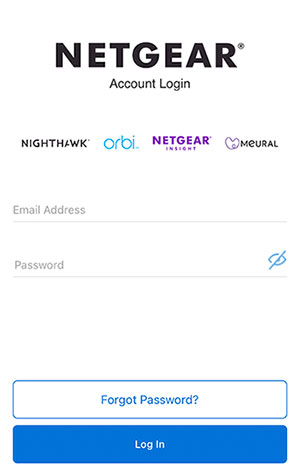
Maintenant, à partir de l'application Netgear Nighthawk, il est facile de gérer votre réseau. Pour être plus précis, vous pouvez:
- Vérifiez l'état du réseau domestique
- Vérifiez votre vitesse Internet et surveillez le trafic Internet
- Pause de la connexion Internet sur n'importe quel appareil connecté au réseau
- Contrôlez le temps que vos enfants passent en ligne ainsi que le contenu qu'ils voient
- Vérifiez et mettez à jour votre firmware de routeur et bien plus encore
Que faire si vous ne pouvez pas vous connecter dans votre routeur Netgear?
Il y a des cas où la connexion du routeur Netgear n'ira pas comme prévu. Voici quelques directives de dépannage qui peuvent vous aider à résoudre ce problème.
1. Utilisez-vous le bon IP, le nom d'utilisateur et le mot de passe?
Les adresses IP NetGear par défaut sont 192.168.0.1 ou 192.168.1.1. Ils sont faits uniquement de chiffres, pas de lettres. Vous pouvez également trouver vous-même le routeur IP par défaut.
Alternativement, vous pouvez vous connecter via les adresses Web routerlogin.net ou routerlogin.com .
Le nom d'utilisateur par défaut est l'administrateur et le mot de passe par défaut est le mot de passe . Cependant, si vous les avez précédemment modifiés, ils ne fonctionneront pas jusqu'à ce que vous réinitialisez le routeur en paramètres d'usine.
2. Les adresses routerlogin.com ou routerlogin.net ne fonctionnent pas?
Eh bien, si cela se produit, nous vous recommandons d'abord de nettoyer le cache du navigateur ou d'essayer avec un navigateur différent que vous avez installé sur votre appareil.
3. Modifiez le type de connexion ou le périphérique.
Si vous avez essayé de vous connecter au routeur via votre connexion sans fil et que cela ne fonctionnera tout simplement pas, essayez de vous connecter à l'aide de votre câble réseau.
Vous pouvez également essayer d'utiliser un autre appareil. Si vous avez essayé de vous connecter à votre routeur NetGear à l'aide de votre ordinateur, essayez plutôt d'utiliser votre smartphone ou votre tablette.
4. Cycle d'alimentation (redémarrer) Le modem, le routeur et l'appareil à partir de laquelle vous essayez de vous connecter.
Dans la plupart des cas, c'est une solution assez rapide et facile aux problèmes avec vos appareils électroniques, alors pourquoi ne pas l'essayer.
5. Rien de ce qui précède ne fonctionne? Vous devrez réinitialiser l'usine du routeur
Une note importante avant de réinitialiser le routeur aux paramètres d'usine. Toutes les modifications apportées plus tôt, comme le nom du réseau, le mot de passe Wi-Fi, d'autres paramètres de sécurité seront effacés et vous devrez configurer le routeur à partir de zéro. Cependant, vous pourrez vous connecter à votre routeur NetGear en utilisant l'IP, le nom d'utilisateur et le mot de passe par défaut.
Si vous souhaitez toujours continuer, vous pouvez en savoir plus ici sur la façon de réinitialiser le routeur Netgear vers des paramètres d'usine ?
